


/中文/

/中文/

/中文/

/中文/

/中文/

/中文/

/中文/

/中文/

/中文/

/中文/
 Todo清單v2.0.0官方版
Todo清單v2.0.0官方版 京東自動搶券v1.50免費版
京東自動搶券v1.50免費版 Everything官方版v1.4.1.998最新版
Everything官方版v1.4.1.998最新版 LOL英雄聯盟角色變大工具v1.0 綠色防封版
LOL英雄聯盟角色變大工具v1.0 綠色防封版 美圖秀秀64位最新版v6.4.2.0 官方版
美圖秀秀64位最新版v6.4.2.0 官方版 福昕pdf編輯器去水印綠色版(圖像處理) v9.2 最新版
福昕pdf編輯器去水印綠色版(圖像處理) v9.2 最新版 微軟必應詞典官方版(翻譯軟件) v3.5.4.1 綠色版
微軟必應詞典官方版(翻譯軟件) v3.5.4.1 綠色版 搜狗輸入法電腦最新版(輸入法) v9.3.0.2941 官方版
搜狗輸入法電腦最新版(輸入法) v9.3.0.2941 官方版 網易音樂(音樂) v2.5.5.197810 電腦版
網易音樂(音樂) v2.5.5.197810 電腦版  WPS Office 2019 電腦版(WPS Office ) 11.1.0.8919全能完整版
WPS Office 2019 電腦版(WPS Office ) 11.1.0.8919全能完整版OSS Browser(圖形化管理工具)是一款可以幫助用戶瀏覽Mac設備內文件的圖形化管理軟件,這款軟件可以管理Bucket,管理文件,使用起來簡單便捷,支持斷點續傳,支持AK登錄和臨時授權碼登錄兩種模式。
OSS Browser(圖形化管理工具)是一款OSS官方推出的圖形化管理工具,跟資源管理器比較類似,您可以方便地瀏覽文件、上傳/下載文件,並支持斷點續傳,OSS Browser主要功能包括:支持AK登錄、臨時授權碼登錄,管理Bucket,管理文件,提供Policy授權,生成STS臨時授權。
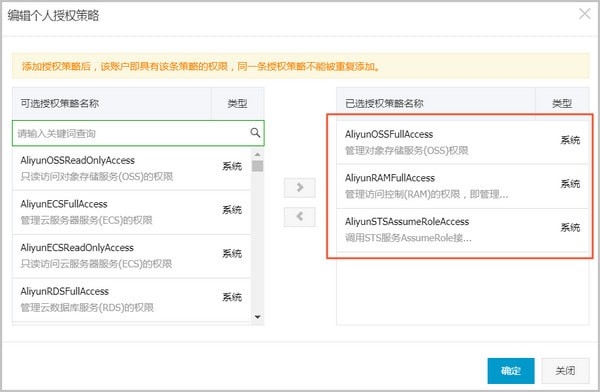
支持用戶在bucket列表中添加、移除其他用戶授權的bucket;
支持大文件的並發上傳,提升上傳速度;
更改文件批量刪除邏輯,提升刪除性能;
添加配置文件conf.ini,可通過配置方式更改並發上傳的線程池線程數、分片大小等選項;
添加ossbrowser版本更新功能;
更改ossbrowser原先的刪除、上傳邏輯,使其支持批量刪除、上傳。
先前版本的ossbrowser在上傳文件名稱超出100字符的大文件時失敗,已修複該bug;
添加ossbrowser文件列表快捷鍵Delete(刪除所有選擇的文件項)、F5(刷新文件列表);
更改ossbrowser啟動流程,當已存在運行的實例時,在此點擊啟動圖標,直接將已有實例的主界麵顯示出來。
添加幫助麵板,點擊鏈接可直接在瀏覽器中打開ossbrowser的幫助文檔;
在日誌麵板中添加右鍵菜單,點擊清空菜單項可將所有日誌記錄清除。
大權限子賬號登錄:當前使用的AK已擁有所有Bucket的權限,不需要設置預設OSS路徑。
小權限子賬號登錄:當前使用的AK隻有某個Bucket或Bucket下某個路徑的權限,需要設置預設OSS路徑和區域。
記住秘鑰:勾選記住秘鑰可保存AK秘鑰。再次登錄時,單擊AK曆史,可選擇該密鑰登錄,不需要手動輸入AK。請不要在臨時使用的電腦上勾選。
使用授權碼登錄ossbrowser
您可以使用臨時授權碼登錄使用ossbrowser,如下圖所示。
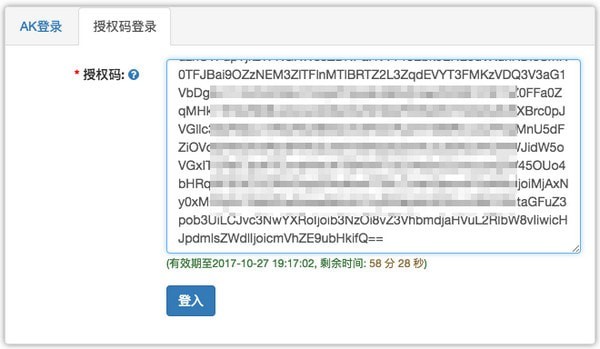
管理Bucket
登錄ossbrowser後,您可以管理Bucket,包括:
新建Bucket
刪除Bucket
修改Bucket權限
管理碎片
管理文件
ossbrowser提供的文件管理功能包括:
目錄(包括Bucket)和文件的增加、刪除、修改、搜索、複製、文件預覽
文件傳輸任務管理:上傳(支持拖拽操作)、下載、斷點續傳
地址欄功能:支持oss://協議URL、瀏覽曆史前進後退、保存書簽
歸檔型存儲的管理:創建歸檔型存儲、恢複歸檔型存儲Bucket
說明:歸檔存儲型Bucket下所有文件均為Archive存儲類型,需要恢複才能訪問。
簡化Policy授權
勾選一個或多個需要授權的文件或目錄,並單擊簡化Policy授權。
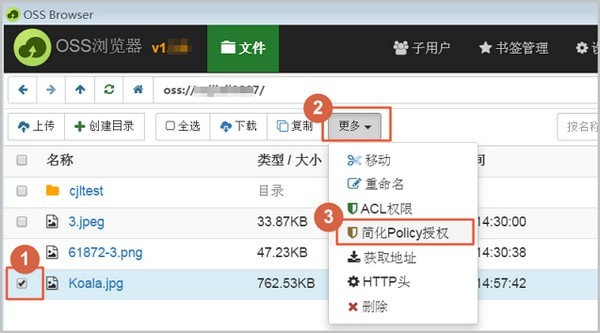
在簡化Policy授權窗口,選擇權限。
您可以查看生成的Policy文本,將其複製到您需要的地方使用,如RAM子賬號、Role等Policy編輯等。
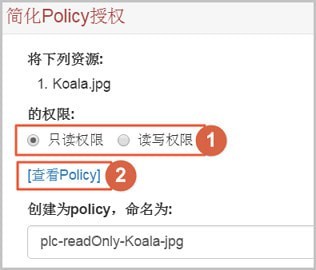
您也在該窗口中將權限授權給子賬號(當前登錄的AK必須有RAM的配置操作權限)。

生成STS臨時授權
勾選文件夾,並選擇生成授權碼。
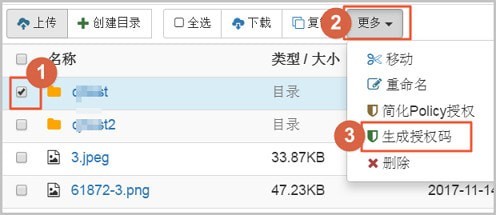
在彈出的窗口中,設置參數並單擊確定生成,將會生成授權碼,如下圖所示。
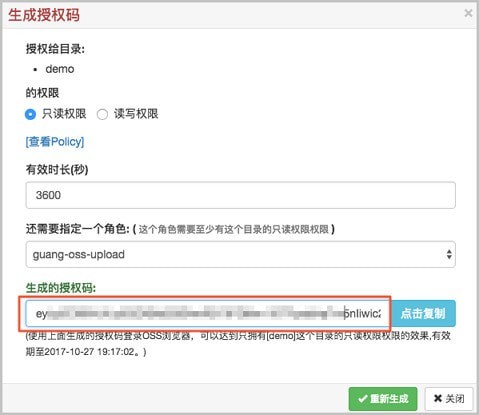
OSS Browser官方版支持AK登錄和臨時授權碼登錄兩種模式。
使用AK登錄ossbrowser
您可以使用AK(比如子賬號AK)登錄使用ossbrowser。
注意:不推薦使用主賬號AK登錄。
登錄RAM控製台創建子賬號。
子帳號的權限分為:
大權限子賬號(即擁有所有Bucket權限,且可以管理RAM配置的子賬號)。初級用戶推薦如下配置:
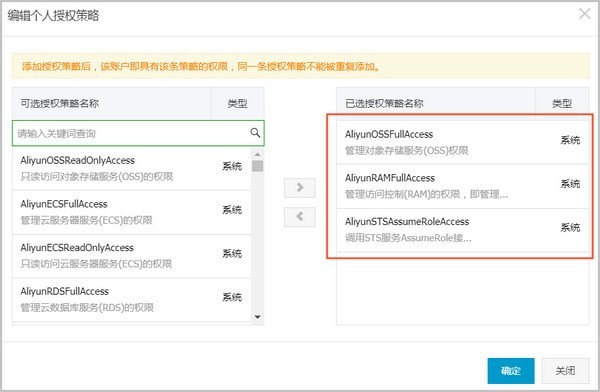
說明:您可以為子帳號授予更小的權限,具體設置請參考權限管理。
小權限子賬號(即隻擁有部分Bucket或子目錄的權限)。初級用戶推薦使用簡化Policy授權功能完成授權。
使用子帳號登錄ossbrowser。










 美圖秀秀網頁版(在線修圖) 官方版圖像處理
/ 729K
美圖秀秀網頁版(在線修圖) 官方版圖像處理
/ 729K
 南方cass9.1破解版64位/32位(免南方cass9.1加密狗) 綠色版圖像處理
/ 66M
南方cass9.1破解版64位/32位(免南方cass9.1加密狗) 綠色版圖像處理
/ 66M
 南方cass11.0免注冊版64/32位版圖像處理
/ 66M
南方cass11.0免注冊版64/32位版圖像處理
/ 66M
 南方cass10.0完美版64位 最新版圖像處理
/ 34M
南方cass10.0完美版64位 最新版圖像處理
/ 34M
 福昕pdf編輯器去水印綠色版(圖像處理) v9.2 最新版圖像處理
/ 109M
福昕pdf編輯器去水印綠色版(圖像處理) v9.2 最新版圖像處理
/ 109M
 procreate電腦中文版(專業級畫圖軟件) v1.0 PC最新版圖像處理
/ 24M
procreate電腦中文版(專業級畫圖軟件) v1.0 PC最新版圖像處理
/ 24M
 CorelDRAW X8中文版64位(附序列號) 免費版圖像處理
/ 396M
CorelDRAW X8中文版64位(附序列號) 免費版圖像處理
/ 396M
 網銀轉賬截圖軟件(網銀轉賬截圖生成器) v1.5 最新版圖像處理
/ 4.95M
網銀轉賬截圖軟件(網銀轉賬截圖生成器) v1.5 最新版圖像處理
/ 4.95M
 美圖秀秀64位最新版v6.4.2.0 官方版圖像處理
/ 15M
美圖秀秀64位最新版v6.4.2.0 官方版圖像處理
/ 15M
 常青藤4.2注冊機(序列號生成) 免費版圖像處理
/ 7K
常青藤4.2注冊機(序列號生成) 免費版圖像處理
/ 7K
 美圖秀秀網頁版(在線修圖) 官方版圖像處理
/ 729K
美圖秀秀網頁版(在線修圖) 官方版圖像處理
/ 729K
 南方cass9.1破解版64位/32位(免南方cass9.1加密狗) 綠色版圖像處理
/ 66M
南方cass9.1破解版64位/32位(免南方cass9.1加密狗) 綠色版圖像處理
/ 66M
 南方cass11.0免注冊版64/32位版圖像處理
/ 66M
南方cass11.0免注冊版64/32位版圖像處理
/ 66M
 南方cass10.0完美版64位 最新版圖像處理
/ 34M
南方cass10.0完美版64位 最新版圖像處理
/ 34M
 福昕pdf編輯器去水印綠色版(圖像處理) v9.2 最新版圖像處理
/ 109M
福昕pdf編輯器去水印綠色版(圖像處理) v9.2 最新版圖像處理
/ 109M
 procreate電腦中文版(專業級畫圖軟件) v1.0 PC最新版圖像處理
/ 24M
procreate電腦中文版(專業級畫圖軟件) v1.0 PC最新版圖像處理
/ 24M
 CorelDRAW X8中文版64位(附序列號) 免費版圖像處理
/ 396M
CorelDRAW X8中文版64位(附序列號) 免費版圖像處理
/ 396M
 網銀轉賬截圖軟件(網銀轉賬截圖生成器) v1.5 最新版圖像處理
/ 4.95M
網銀轉賬截圖軟件(網銀轉賬截圖生成器) v1.5 最新版圖像處理
/ 4.95M
 美圖秀秀64位最新版v6.4.2.0 官方版圖像處理
/ 15M
美圖秀秀64位最新版v6.4.2.0 官方版圖像處理
/ 15M
 常青藤4.2注冊機(序列號生成) 免費版圖像處理
/ 7K
常青藤4.2注冊機(序列號生成) 免費版圖像處理
/ 7K